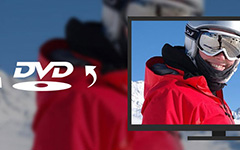Come masterizzare il disco DVD sul computer su Windows 7 / 8

Se si esegue l'aggiornamento a Windows 7 / 8 da Windows XP / Vista, o semplicemente si passa dal sistema operativo Mac, potrebbe non essere ideale su come masterizzare DVD sul computer. Questo articolo introduce 3 modi usati frequentemente per masterizzare DVD con Windows 7 / 8. Se si desidera ottenere ulteriori informazioni sulla masterizzazione di DVD, leggere questo articolo e ottenere la soluzione adeguata di conseguenza.
Metodo 1: la migliore soluzione per masterizzare DVD su computer
Quando è necessario masterizzare DVD sul computer con Windows 7 o Windows 8, alcuni masterizzatori DVD professionali dovrebbero essere di grande aiuto. Tipard DVD Ripper è il software di ripping di DVD all-in-one. È un masterizzatore DVD professionale ed efficiente nonché un potente strumento di editing cinematografico. Può aiutarti a ridurre la lunghezza del video, regolare le impostazioni dei parametri video e così via. Inoltre, può convertire DVD in qualsiasi formato 3D e 2D per soddisfare le diverse esigenze. In una parola, è il software di ripping DVD più pratico.
Funzionalità di Tipard DVD Ripper
- • Masterizza DVD sul computer con alta qualità e velocità.
- • Supporto per un'ampia gamma di formati di output.
- • Abilitare l'utente a regolare l'effetto video e le impostazioni dei parametri.
- • Anteprima del video e cattura le tue foto preferite.
- • Interfaccia user-friendly e facile da usare.
Come masterizzare DVD su computer con Tipard DVD Ripper
Scarica Tipard DVD Ripper
Vai al sito web ufficiale, scarica e installa questo ripper sul tuo computer seguendo le istruzioni.
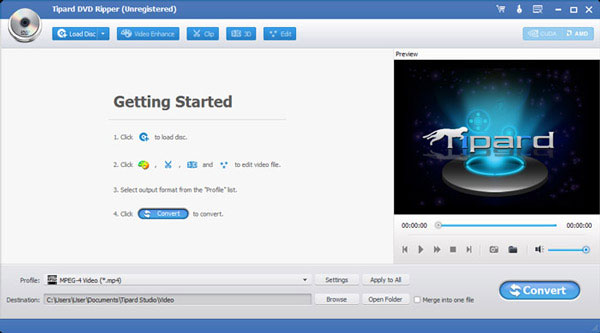
Carica DVD sul computer
Inserisci il DVD nel tuo computer. Avvia questo ripper e quindi fai clic sul pulsante "Carica disco" sul disco DVD che desideri convertire.
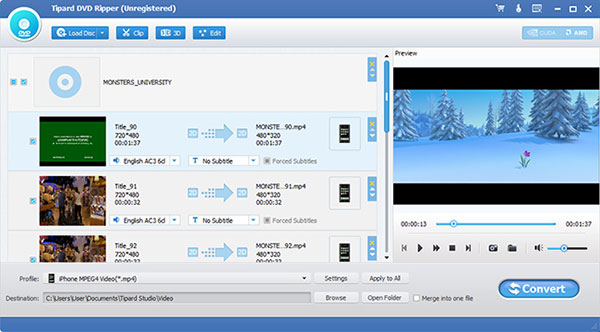
Scegli il formato di output
Fai clic su "Profilo" e quindi puoi scegliere il formato desiderato in cui desideri convertire il DVD. Oppure puoi inserire direttamente il tuo formato necessario nella casella di ricerca rapida.
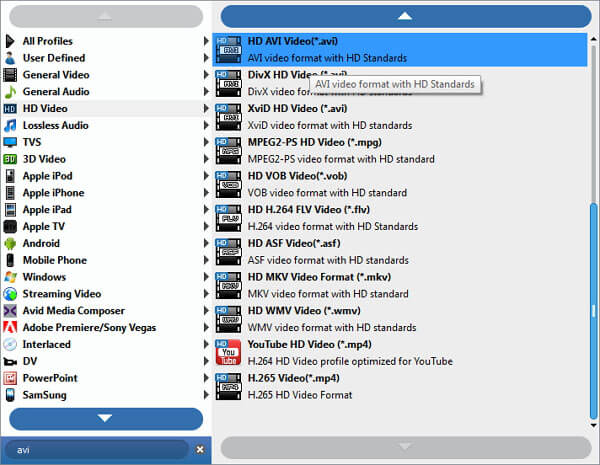
Regola l'effetto video
Se non ti piace l'effetto video, puoi regolarlo da solo. E puoi anche regolare il parametro di uscita.
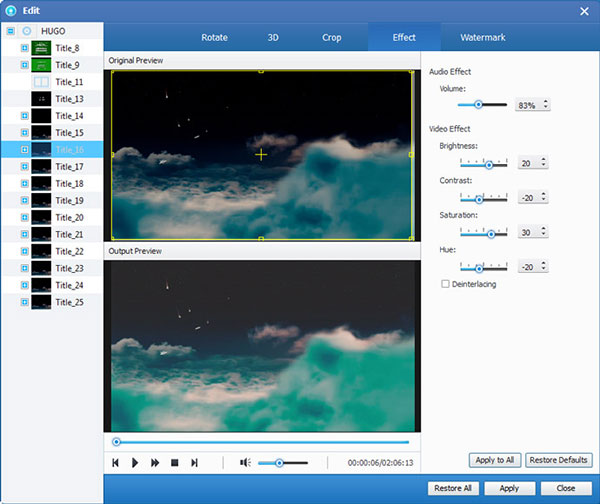
Masterizza DVD sul computer
Scegli la cartella in cui vuoi salvare. Fai clic sul pulsante "Converti" per iniziare a masterizzare DVD sul computer con Windows 7 / 8.
Metodo 2: masterizza DVD su computer con WinX Free DVD Ripper
Il DVD è comune nella nostra vita, quindi masterizza il DVD Windows 7 / 8 non è così difficile per gli utenti Windows. La maggior parte dei computer è già dotata di un software di masterizzazione di DVD generale. Se si dispone di un masterizzatore DVD, è possibile creare rapidamente DVD utilizzando strumenti. Ma se vuoi creare un DVD che può essere riprodotto nella maggior parte dei lettori DVD, avrai bisogno dell'aiuto di alcuni software. In quanto segue, selezioniamo alcuni buoni ripper DVD per aiutarti a masterizzare DVD sul computer.
Come masterizzare DVD su computer gratuitamente
Il prezzo può influire sulla scelta degli utenti di selezionare ripper e credo che la maggior parte delle persone vorrebbe scegliere uno strumento gratuito per masterizzare DVD su computer. L'articolo raccomanda un altro DVD Ripper come WinX DVD Ripper. È totalmente gratuito e compatibile con Windows 7 e Windows 8. Dai un'occhiata a maggiori dettagli su come masterizzare DVD su computer con WinX DVD Ripper.
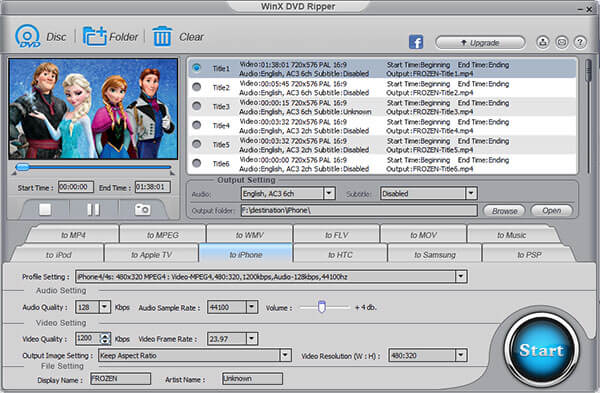
Passo 1: Scarica WinX DVD Ripper
Scarica e installa questo ripper gratuito sul tuo computer. Quindi avviare questo DVD Ripper per masterizzare DVD sul computer.
Passo 2. Carica DVD sul computer
Inserisci un DVD da inserire nell'unità DVD del tuo computer. Fare clic sul pulsante "DVD Disc" per caricare questo DVD.
Passo 3. Scegli il formato di output
Dopo aver caricato il DVD, le informazioni del DVD verranno visualizzate nell'elenco dei file. Ci sono molti formati di output video tra cui scegliere.
Passo 4. Seleziona la cartella di destinazione
Fare clic sul pulsante "Sfoglia" nelle impostazioni di output e selezionare una cartella di destinazione sul disco rigido. Quindi fare clic su "OK".
Passo 5: masterizza DVD su computer
Dopo aver fatto tutto quanto sopra, è necessario fare clic sul pulsante "Start" per iniziare questo DVD al ripping del computer. Il tempo dipende dalle dimensioni del tuo DVD.
Metodo 3: masterizza DVD su computer con il freno a mano gratuito
Freno a mano è uno dei modi preferiti per masterizzare DVD su computer. È facile da usare con uno degli standard più importanti per le persone che scelgono strumenti di strappo. È disponibile per Windows 7 e 8, anche per Mac e Linux. Se si desidera utilizzare questo programma per masterizzare DVD sul computer, è possibile seguire le istruzioni di seguito.
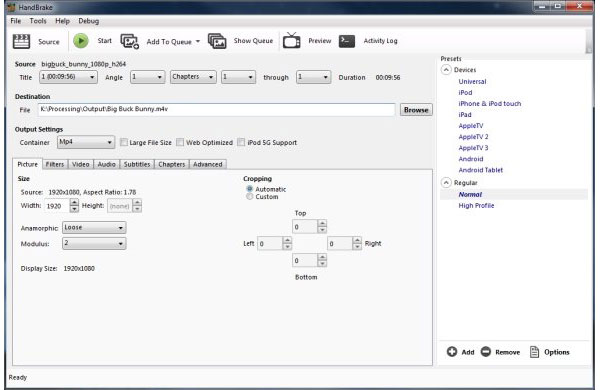
Passo 1: Scarica Handbrake sul computer
Scarica questo programma nella homepage di Handbrake. Installalo sul tuo computer come direzione.
Passo 2. Inserisci DVD sul computer
Inserisci il DVD che vuoi copiare sul computer. E lancia il programma sul tuo computer.
Passo 3. Inizia la scansione del tuo DVD
Fai clic sul pulsante Origine e scegli l'unità DVD dall'elenco. Quindi inizierà la scansione del DVD, che potrebbe richiedere alcuni minuti.
Passo 4. Scegli quello che vuoi strappare
Al termine della scansione, è possibile selezionare quale parte del DVD si desidera estrarre dal "Titolo".
Passo 5: scegli cartella e formato
Fare clic sul pulsante Browser per scegliere dove si desidera salvare il video, quindi fare clic su OK. Scegli in quale formato si troverà il file risultante da "Presets".
Passo 6: masterizza DVD sul computer
Clicca su Inizio pulsante nella parte superiore della finestra per masterizzare un disco DVD con questo software di masterizzazione DVD gratuito. Ci vorrà un po. Una volta terminato il processo di masterizzazione del DVD su Windows 7/8, puoi goderti il video sul tuo computer.
Conclusione
L'articolo elenca alcuni metodi per masterizzare DVD sul computer, in particolare per Windows 7 e Windows 8. È possibile masterizzare DVD con alcuni strumenti gratuiti già presenti sul computer o alcuni potenti programmi di masterizzazione, come ad esempio Tipard DVD Ripper. La masterizzazione di DVD diventa facile e comoda grazie a questi metodi. Se si desidera masterizzare DVD sul computer, è sufficiente seguire questi suggerimenti. Altre domande su come masterizzare DVD sul computer con Windows 7 / 8, è possibile condividere ulteriori dettagli nei commenti.